不用打字、不用扫描,华为手机长按2秒,轻松提取纸上文字
【不用打字、不用扫描,华为手机长按2秒,轻松提取纸上文字】分享最实在的玩机技巧 , 洞察最前沿的科技资讯!大家好 , 这里是手机科技园!
在工作和学习生活中 , 有时候我们要把纸上文字扫描成电子版 , 可是身边又没有扫描仪 , 该怎么办呢?
今天就来教大家一招 , 不用打字、不用扫描 , 华为手机长按2秒 , 轻松提取纸上文字 , 一起来了解一下吧 。
 文章插图
文章插图
首先我们打开华为手机相机 , 在【更多】面板中 , 点击【文档校正】 , 然后将纸稿放在镜头前 , 它可以自动检测出文稿 , 将其拍下 。
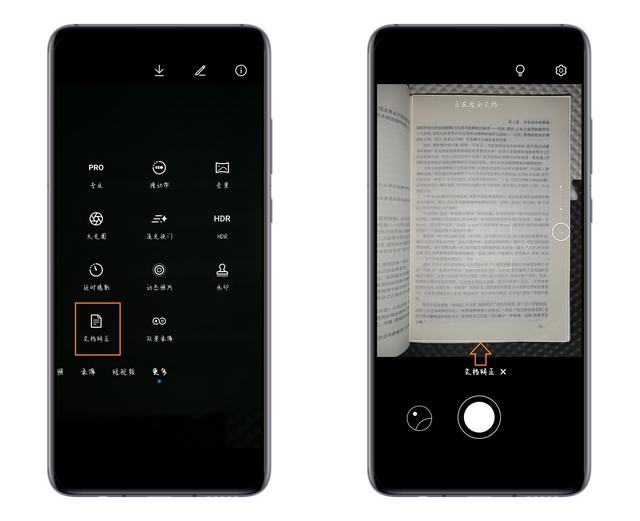 文章插图
文章插图
接着在相册中打开这份文稿 , 用你的双指长按屏幕2秒 , 就能识别图片上的文字 , 全选这些文本 , 点击【复制】即可一键提取纸上文字 。
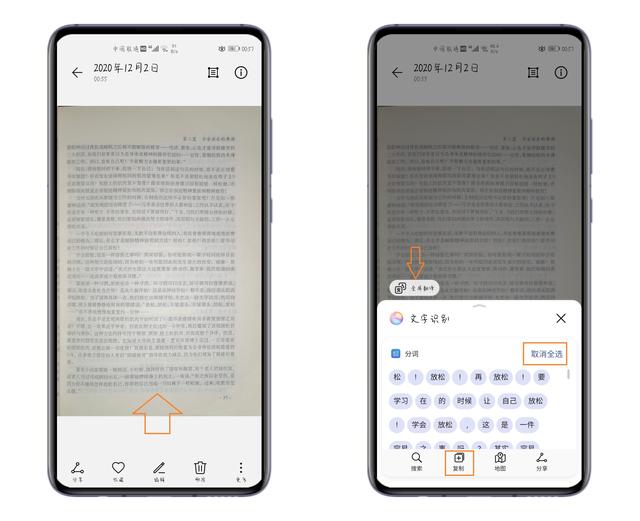 文章插图
文章插图
在文字识别的左上角 , 还有一个【全屏翻译】 , 选择【中文?中文】 , 这样纸上文字就变成电子版了 , 点击【复制译文】也能提取文本 。
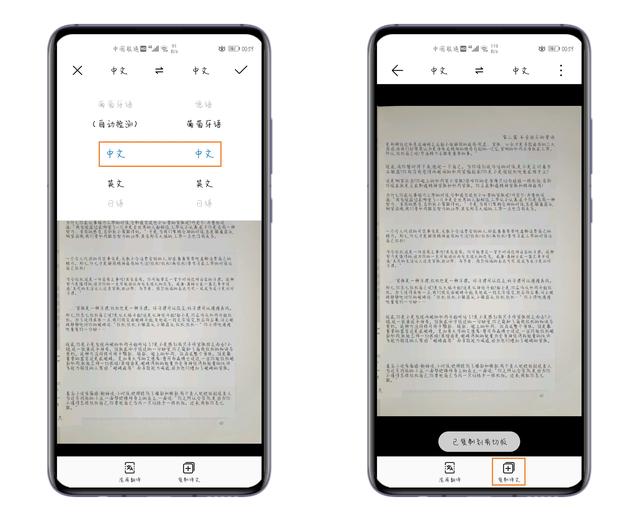 文章插图
文章插图
华为手机长按2秒识别文字 , 这个功能需要提前开启才行 , 打开手机的【设置】-【智慧助手】-【智慧识屏】 , 打开后面的开关按钮 。
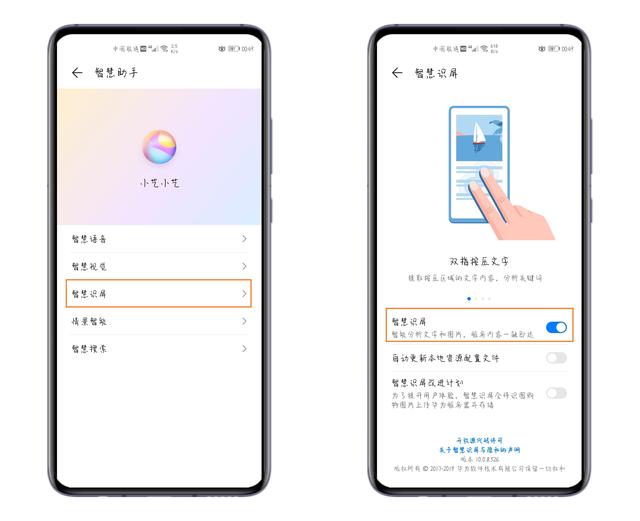 文章插图
文章插图
如果纸上文字是手写体 , 那么就很难识别出来了 , 比如:开会时手写的会议纪要 , 需要转换成电子档 , 可是又不想打字 , 该怎么办呢?
 文章插图
文章插图
我的做法是在手机准备一个迅捷文字识别 , 打开后点击【拍图识字】功能 , 这里有印刷体和手写体可以选择 , 将手写的会议纪要拍下来 。
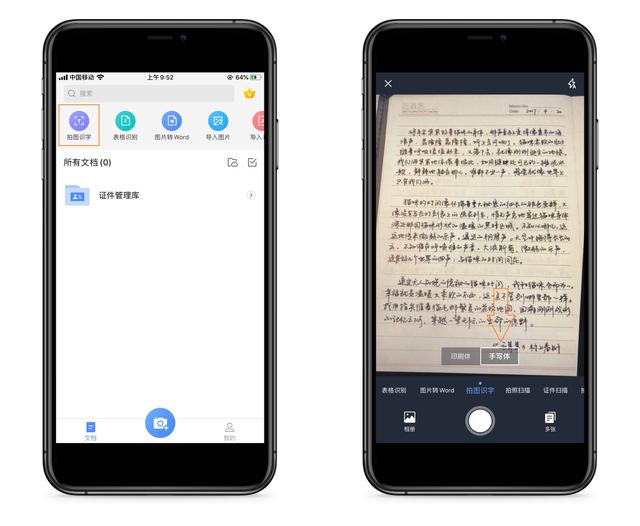 文章插图
文章插图
接下来拖动蓝色框线 , 调整纸稿识别范围 , 点击【下一步】就开始识别了 , 可以看到手写的文本被提取出来了 , 支持复制、翻译等功能 。
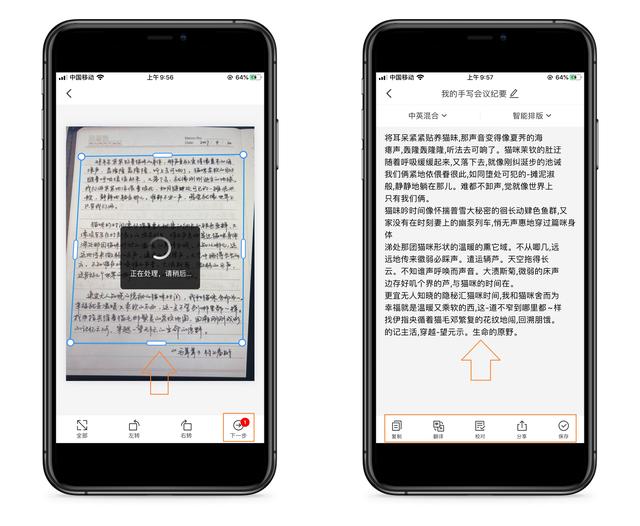 文章插图
文章插图
今天这个华为手机长按2秒 , 就能提取纸上文字的小技巧 , 大家都知道了吧 , 觉得不错的话可以分享出去 , 这样能够帮助到更多的人 。
- 不用再被嘲笑照片是拿座机拍的 联想乐檬K12像素“超6”
- 江西携号转网不用愁 终于不用被移动绑架了
- 才发现!苹果手机自带会议记录神器,以后开会再也不用手写
- 1分钟制作朋友圈9宫格照片,不用任何P图软件,新手小白也能会
- 原来微信自带扫描仪,学会这2个方法,纸质档一键电子化,很简单
- 苹果手机里隐藏着一个扫描仪,扫描文件再也不用去复印店了
- 中芯国际7nm芯片技术突破,不用EUV光刻机,也能完成制造
- 为什么都不用QQ了?QQ月活用户跌至微信一半
- 全新黑科技感应音箱,不用蓝牙,也能与你“心有灵犀一点通”
- 买了扫地机器人就不用请保姆了?实际体验并没有想象中那么美好
